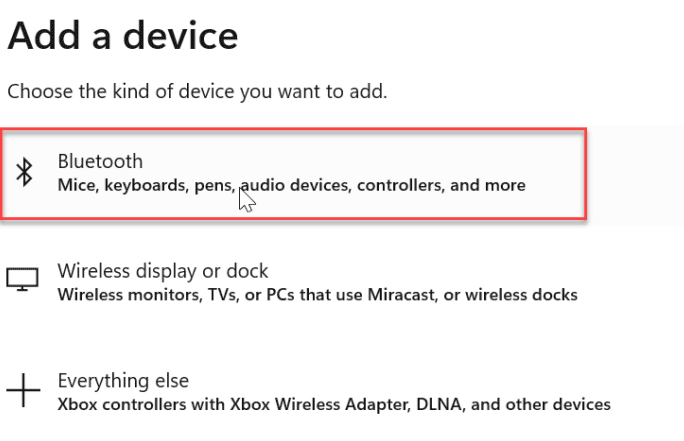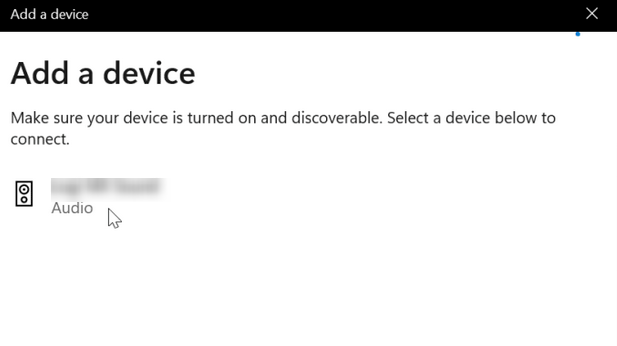Heim >häufiges Problem >11 Möglichkeiten, zwei Windows 4-Computer zu verbinden
11 Möglichkeiten, zwei Windows 4-Computer zu verbinden
- PHPznach vorne
- 2023-09-30 13:57:122387Durchsuche
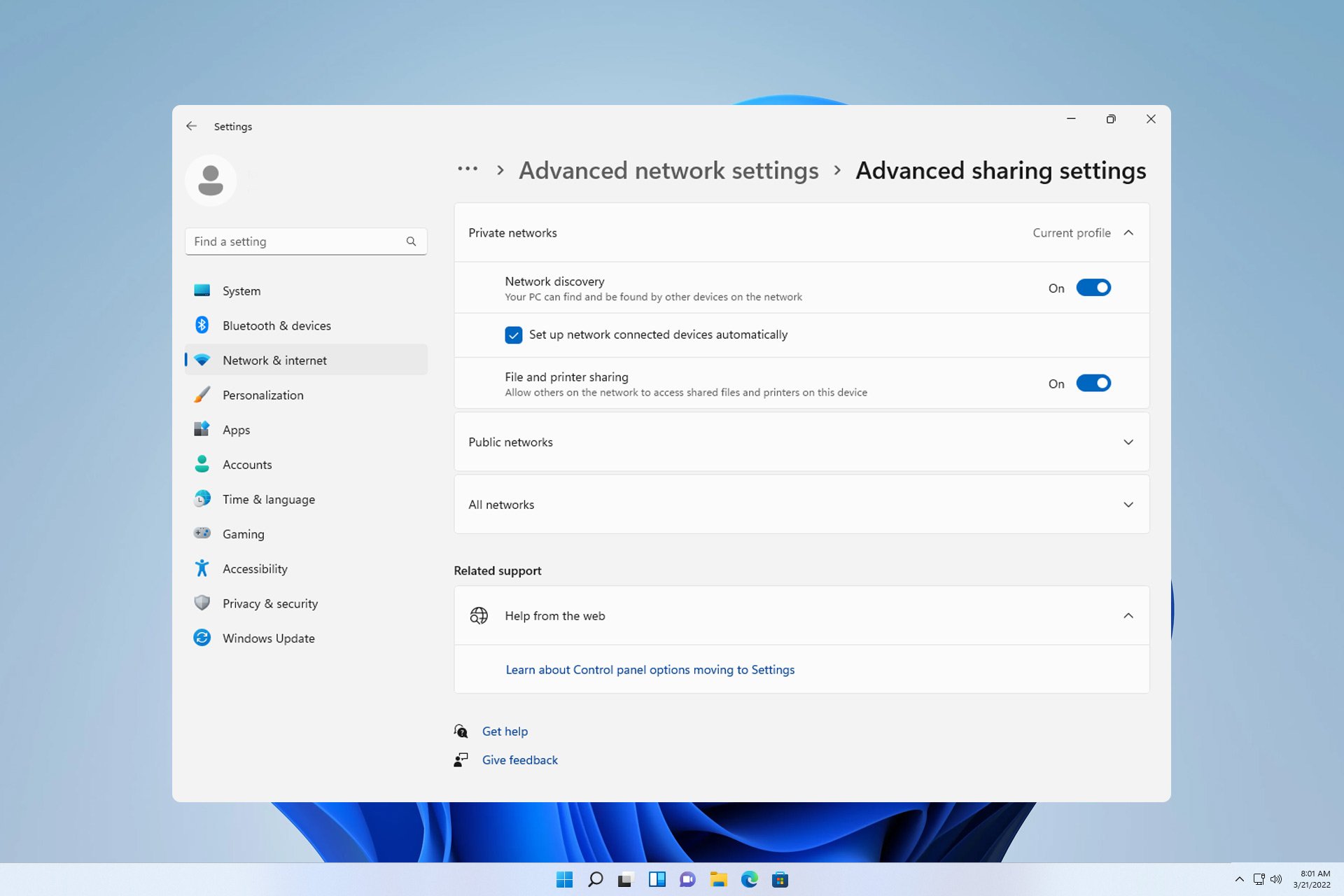
Manchmal müssen Sie zwei Computer mit Windows 11 verbinden, um Ihre Dateien zu teilen. Dies kann über eine drahtlose Verbindung oder über Kabel erfolgen.
Beide Methoden haben ihre Vorteile und heute zeigen wir Ihnen, wie Sie sie alle anwenden können, also fangen wir ohne weitere Umschweife an.
Wie teile ich Dateien zwischen Computern in Windows 11?
- Sie können dies über die Netzwerkdateifreigabe tun und Dateien mit anderen Computern im selben Netzwerk teilen.
- Verbinden Sie zwei PCs direkt per Ethernet-Kabel oder USB.
- Erstellen Sie ein temporäres Netzwerk auf einem PC und verbinden Sie einen anderen PC mit dem Netzwerk.
- Teilen Sie Dateien über eine Bluetooth-Verbindung.
Wie verbinde ich zwei Computer unter Windows 11 miteinander?
1. Vorhandenes Netzwerk verwenden
- Drücken Sie + und geben Sie Steuerung ein. WindowsR


- Navigieren Sie zum Netzwerk- und Freigabecenter.

- Wählen Sie Erweiterte Freigabeoptionen ändern.

- Stellen Sie sicher, dass Netzwerkerkennung und Datei- und Druckerfreigabe aktiviert sind.

Tun Sie dies auf beiden Geräten und Sie sollten andere Computer im selben Netzwerk sehen können. Diese Methode funktioniert sowohl für drahtlose als auch für Ethernet-Verbindungen.
2. Verwenden Sie ein Ethernet-Kabel, um eine direkte Verbindung zu Ihrem Computer herzustellen.
- Verwenden Sie ein Crossover-Ethernet-Kabel, um zwei Geräte zu verbinden.
- Stellen Sie sicher, dass die Netzwerkerkennung sowie die Datei- und Druckerfreigabe aktiviert sind.
- Öffnen Sie die Systemsteuerung und gehen Sie zum Netzwerk- und Freigabecenter.
- Im linken Bereich Adaptereinstellungen ändern.

- Als nächstes doppelklicken Sie auf Ihr Netzwerk und klicken Sie auf Eigenschaften.

- Wählen Sie Internet Protocol Version 4 (TCP/IPv4) und klicken Sie auf Eigenschaften.

- Wählen Sie „Folgende IP-Adresse verwenden“.

- Stellen Sie die IP-Adresse auf: 192.168.1.10 ein (Sie können anstelle von 10 auch eine andere Nummer verwenden). Stellen Sie die Subnetzmaske auf 255.255.255.0 und das Standard-Gateway auf 192.168.1.1 ein und speichern Sie die Änderungen.
- Machen Sie dasselbe auf dem anderen Computer, weisen Sie ihm jedoch unbedingt eine andere IP-Adresse zu, z. B. 192.168.1.11. Die Subnetz- und Gateway-Adressen müssen unverändert bleiben.
Wenn Sie mit Crossover-Kabeln nicht vertraut sind: Sie sehen aus wie normale Ethernet-Kabel, haben aber ein anderes Verkabelungsmuster. Dadurch können Sie zwei PCs direkt verbinden und Daten austauschen.
Gerade Ethernet-Kabel haben ein eigenes Verdrahtungsmuster und können nicht für die direkte Verbindung von PC zu PC verwendet werden. Dies bedeutet, dass Sie Ihren PC nur mit einem Netzwerkgerät wie einem Router oder Switch verbinden können.
3. Erstellen Sie ein temporäres drahtloses Netzwerk
- Drücken Sie + und rufen Sie die Power-Shell auf. Wählen Sie „Als Administrator ausführen“ aus. WindowsS

- Führen Sie als Nächstes den folgenden Befehl aus:
<code><strong>netsh wlan set hostednetwork mode=allow ssid=WindowsReport key=password123</strong>
- 接下来,要启动网络,请运行:
<strong>netsh wlan start hostednetwork</strong>
- 在另一台计算机上,查找 WindowsReport 网络并连接到它。
- 要停止在主 PC 上运行的网络,请执行以下操作:
<strong>netsh wlan stop hostednetwork</strong>netsh wlan set hostednetwork mode=allow ssid=WindowsReport key=password123
 Als nächstes führen Sie zum Starten des Netzwerks Folgendes aus:
Als nächstes führen Sie zum Starten des Netzwerks Folgendes aus: <h3 id="4-use-bluetooth" class="wp-block-heading"> netsh wlan hostednetwork starten</h3>- Suchen Sie auf einem anderen Computer das WindowsReport-Netzwerk und stellen Sie eine Verbindung damit her. 🔜 Der Computer unterstützt diese Funktion nicht.
-
4. Verwenden von Bluetooth
 Stellen Sie sicher, dass sich beide Geräte in Bluetooth-Reichweite befinden. Gehe auf beiden Geräten zu Einstellungen und wähle Bluetooth & Geräte aus. Stellen Sie sicher, dass
Stellen Sie sicher, dass sich beide Geräte in Bluetooth-Reichweite befinden. Gehe auf beiden Geräten zu Einstellungen und wähle Bluetooth & Geräte aus. Stellen Sie sicher, dass - Bluetooth aktiviert ist.

- Als nächstes klicken Sie auf Gerät hinzufügen und wählen Sie Bluetooth
- .
 Stellen Sie sicher, dass auf dem anderen Gerät der Kopplungsmodus aktiviert ist.
Stellen Sie sicher, dass auf dem anderen Gerät der Kopplungsmodus aktiviert ist.

Wählen Sie es aus der Liste aus und fertig.
Um mehr zu erfahren, haben wir eine ausführliche Anleitung zum Teilen von Dateien über Bluetooth unter Windows.
Kann ich zwei Computer direkt verbinden, um Dateien zu übertragen?
🎜Ja, Sie können dies mit einem Crossover-Ethernet-Kabel oder einem USB-Kabel tun. Wenn Sie ein USB-Kabel verwenden, müssen Sie möglicherweise zusätzliche Software zum Übertragen von Dateien verwenden. 🎜🎜Wie Sie sehen, ist die Verbindung zweier Computer unter Windows 11 sehr einfach. Wir empfehlen die Verwendung der Netzwerkfreigabe, da hierfür nur minimale Einstellungen erforderlich sind, um in jedem Netzwerk zu funktionieren. 🎜🎜Sie können auch FTP zum Übertragen von Dateien verwenden oder Dateifreigabetools verwenden, um ähnliche Ergebnisse zu erzielen. 🎜Das obige ist der detaillierte Inhalt von11 Möglichkeiten, zwei Windows 4-Computer zu verbinden. Für weitere Informationen folgen Sie bitte anderen verwandten Artikeln auf der PHP chinesischen Website!


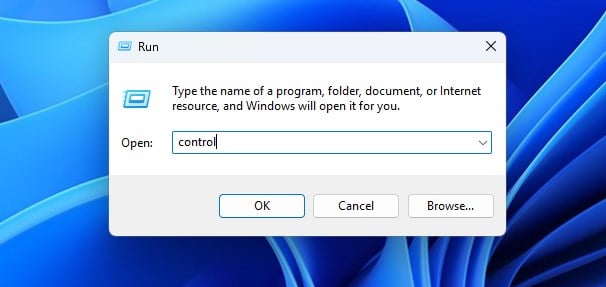
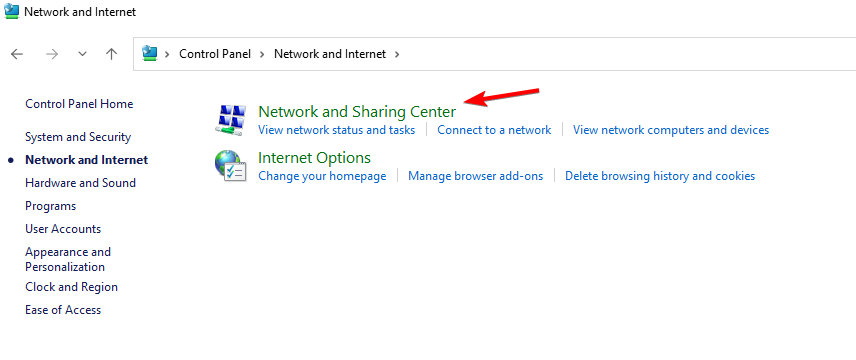
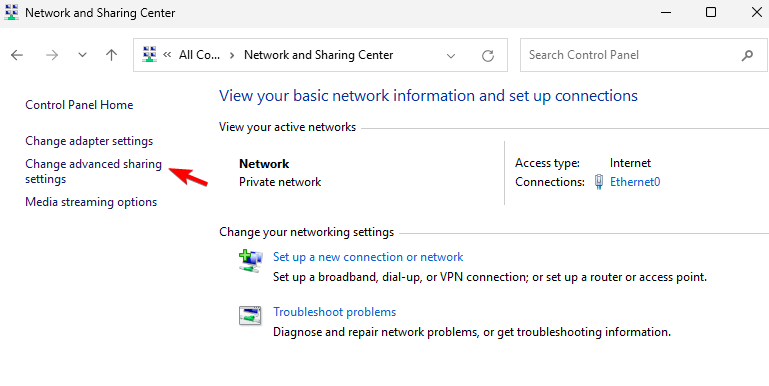
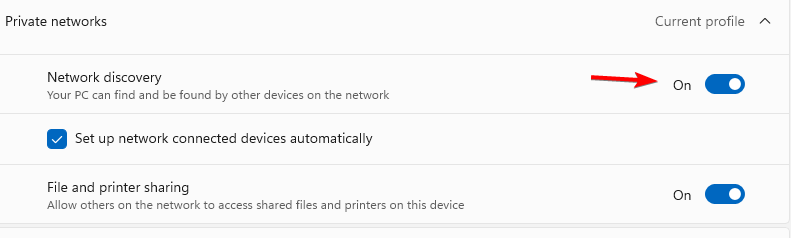
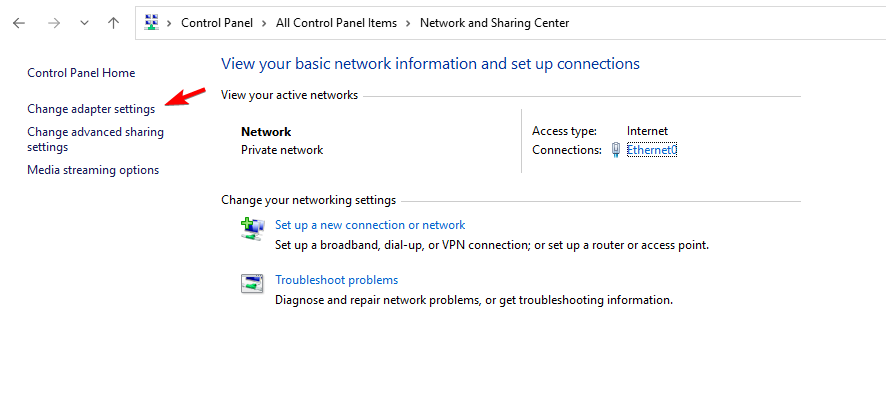
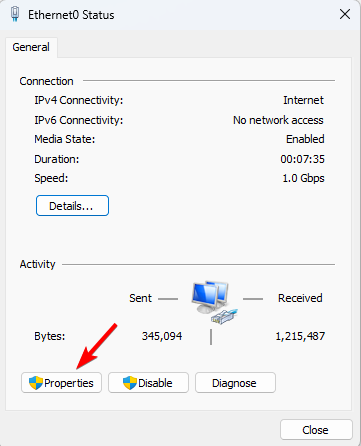
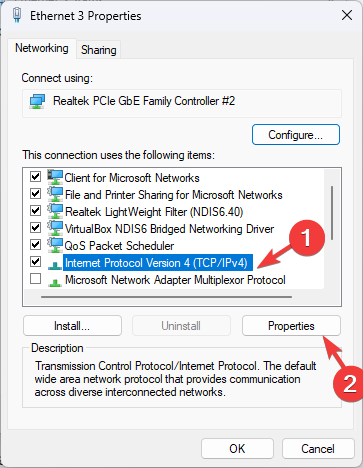
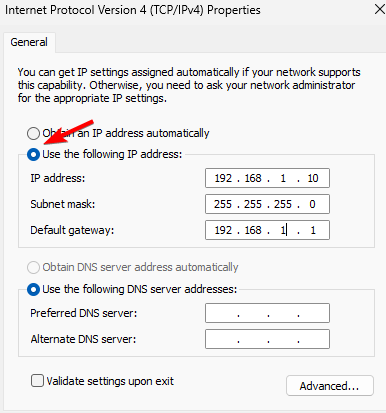
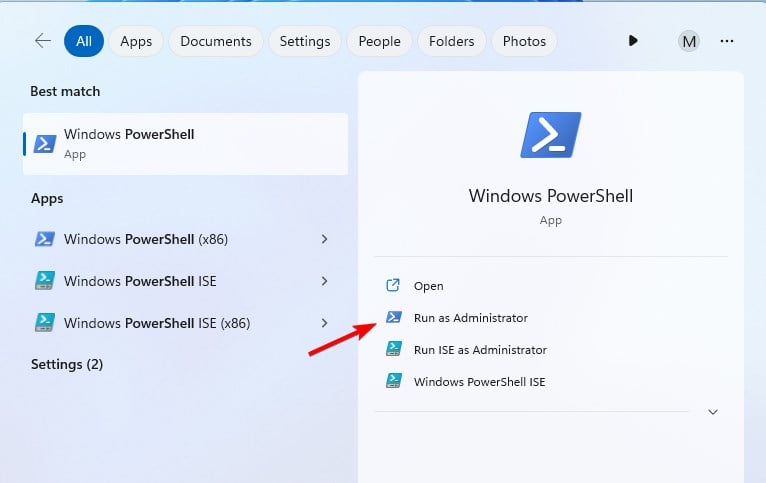

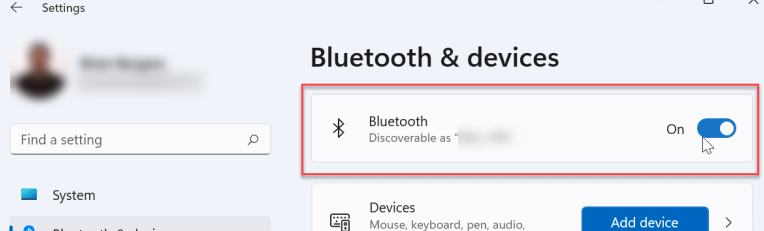 Stellen Sie sicher, dass sich beide Geräte in Bluetooth-Reichweite befinden.
Stellen Sie sicher, dass sich beide Geräte in Bluetooth-Reichweite befinden.